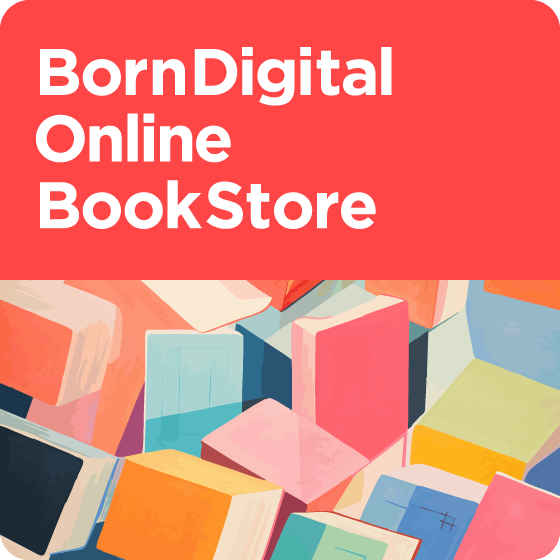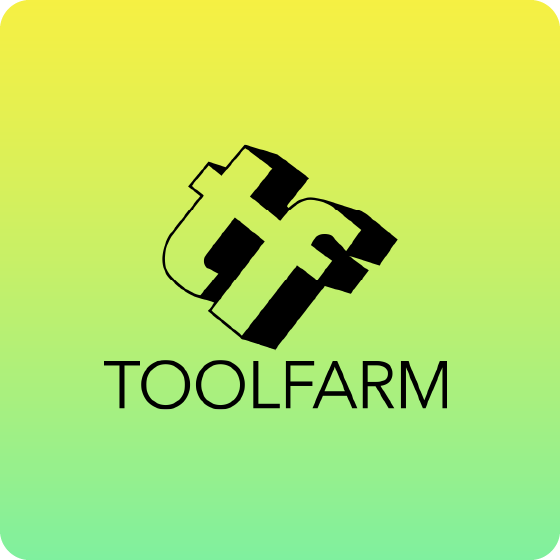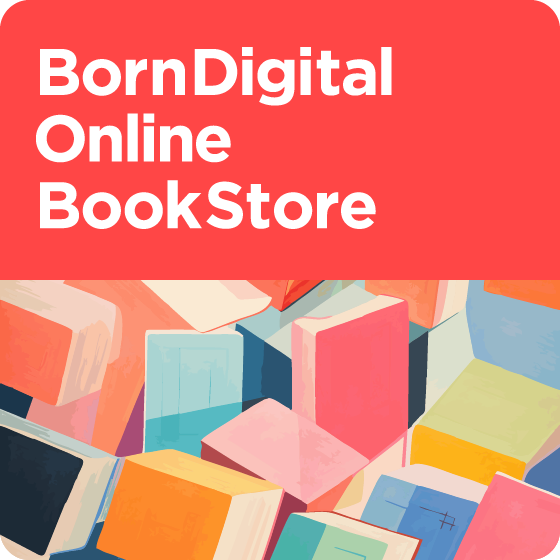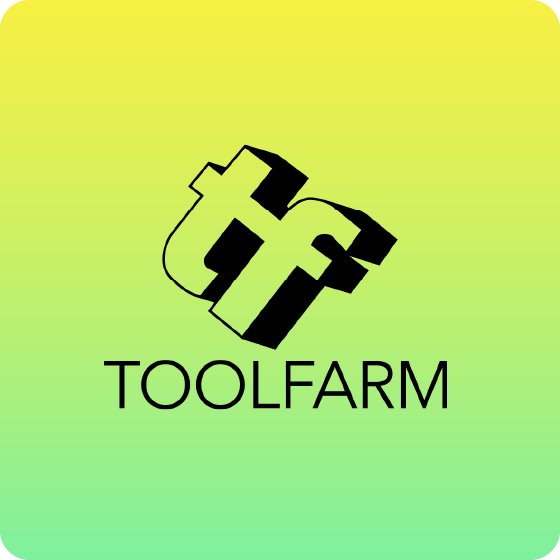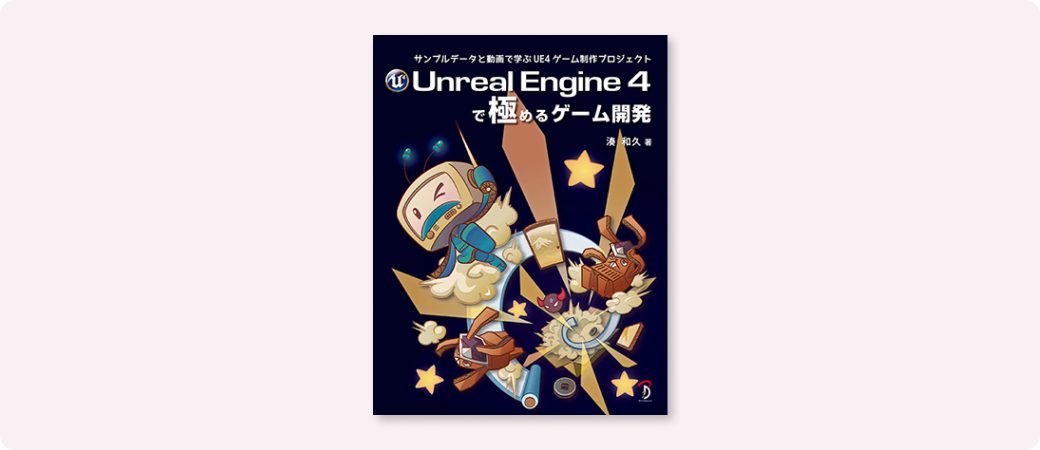本書の詳細
★“Epic Games Japan公認”決定版解説書!
★Unreal Engine 4におけるゲーム制作に必須な“知識”と“経験”がハンズオンで身につく!
本書は、Unreal Engine 4(UE4)の機能を単純に紹介するだけではなく、一本のサンプルゲーム開発に順序よく盛り付けていく構成となっており、機能と機能の組み合わせ方や、実践的な使い方をラーニングできます。
3Dゲーム開発の一般的なワークフローやプロセスも解説し、章構成も実際の開発プロセスに可能な限り近づけました。
プログラムやスクリプトの勉強をしたことがない人でも読み進められる内容になっているほか、急いで自分の担当パートを覚える必要のあるアーティストやレベルデザイナといった専門職が、さしあたり必要な章だけ読めるよう、各章の冒頭に推奨職種を併記しました。独学の人だけでなく、分業体制のチーム開発や、ゲーム会社における最初のラーニング素材としてもご使用いただけます。
今使っている人にも、これから始める人にも、すべてのUE4ユーザーにオススメの一冊!
【購入者特典ダウンロードデータについて】
購入者特典データにはサンプルプロジェクトやサンプルデータのほか、書籍のハンズオン作業をすべて収録した動画があり、本書中に万が一進められなかった箇所が出た場合の助けになります。またConstructionScriptや、GUIの構築など、書籍側で取り扱えなかった要素を付録PDFとして収録しています。
データの公開情報につきましては、当ページの[ダウンロード]タブをご確認ください。
『Unreal Engine 4で極めるゲーム開発』をご購入いただき、誠にありがとうございます。公開済みのデータは、以下のリンクをクリックするとダウンロードが開始されます。
■イントロダクション (Introduction.zip 74.6MB)
※新しいzipが公開される際に、必要に応じて更新を行います。
■リソース(PaperNinja_Resource.zip 114MB)
■追加ドキュメント
- Appendix A~B (Appendix01.zip 9.45MB)
- Appendix C~E (Appendix02.zip 10.5MB)
- Appendix F (Appendix03.zip 664KB)※ゲームブック版ペーパーニンジャ
■ハンズオン動画
- 6~8章 (Movies01.zip 2.21GB)
- 10~12章 (Movies02.zip 2.18GB)
- 13~15章 (Movies03.zip 3.13GB)
- 16~18章 (Movies04.zip 3.21GB)
- 19~21章 (Movies05.zip 3.63GB)
- 22~24章 (Movies06.zip 5.11GB)
- 25~27章 (Movies07.zip 4.73GB)
- 28~29章 (Movies08.zip 4.48GB)
■章単位のプロジェクトデータ
- 章単位のプロジェクトデータ (本編)(Chapter_Projects.zip 2.35GB)
- 章単位のプロジェクトデータ (Appendix)(Appendix_Projects.zip 1.79GB)
■最終状態のプロジェクトデータ (FinalProject.zip 598MB)
※公開日時は事前の予告なしに変更される場合がございます。当ページを定期的にご確認いただくことをお勧めします。
【購入者特典データご使用上の注意】
- 付録のデータはすべて、データファイル制作者が著作権を有します。著作権者の了解無しに、有償無償に関わらず、原則として各データを第三者に配布することはできません。データファイルの取り扱いにつきましては、本書のp.5「1.2.2 付録データの使用許諾範囲」をご確認ください。
- データファイルを使用することによって生じた偶発的または間接的な損害について、出版社ならびにデータファイル制作者は、いかなる責任も負うものではありません。
- 本でータは予告なくアップデートが行われますので、定期的にご確認いただくことをお勧めします。データの更新情報は、次の「購入者特典ダウンロードデータ更新情報」をご確認ください。
【購入者特典ダウンロードデータ更新情報】
▶2015年12月16日 「ハンズオン動画 ― 28~29章(Movies08.zip)」を公開しました。
▶2015年12月16日 「ハンズオン動画 ― 25~27章(Movies07.zip)」を公開しました。
▶2015年12月16日 「ハンズオン動画 ― 22~24章(Movies06.zip)」を公開しました。
▶2015年12月16日 「ハンズオン動画 ― 19~21章(Movies05.zip)」を公開しました。
▶2015年12月2日 「ハンズオン動画 ― 16~18章(Movies04.zip)」を公開しました。
▶2015年12月2日 「ハンズオン動画 ― 13~15章(Movies03.zip)」を公開しました。
▶2015年10月15日 「ハンズオン動画 ― 10~12章(Movies02.zip)」を公開しました。
▶2015年10月8日 「追加ドキュメント ― Appendix C~E(Appendix02.zip)」を更新しました。
▶2015年8月31日 「追加ドキュメント ― Appendix F(Appendix03.zip)」を公開しました。
▶2015年8月31日 「追加ドキュメント ― Appendix C~E(Appendix02.zip)」を更新しました。
▶2015年8月31日 「追加ドキュメント ― Appendix A~B(Appendix01.zip)」を更新しました。
▶2015年8月26日 「最終状態のプロジェクトデータ (FinalProject.zip)」(Ver0.9.0)を公開しました。
▶2015年8月26日 「章単位のプロジェクトデータ (Appendix)(Appendix_Projects.zip)」を公開しました。
▶2015年8月21日 「追加ドキュメント ― Appendix C~E(Appendix02.zip)」を公開しました。
▶2015年8月10日 「追加ドキュメント ― Appendix A~B(Appendix01.zip)」を公開しました。
▶2015年8月3日 「ハンズオン動画 ― 6~8章(Movies01.zip)」を公開しました。
▶2015年7月28日 「章単位のプロジェクトデータ(本編)(Chapters_Project.zip)」を公開しました。
▶2015年7月28日 「イントロダクション(Introduction.zip)」を更新しました。
▶2015年7月23日 「リソース(PaperNinja_Resource.zip)」を公開しました。
▶2015年7月23日 「イントロダクション(Introduction.zip)」を公開しました。
正誤表【第1刷用】
本書の1刷で発見された誤り、または不十分な記述を下記のとおり訂正し、お詫び申し上げます。
※ここに掲載されている正誤情報は、本書の第〇刷以降では修正対応されております。書籍最終ページの奥付にて、「刷数」をご確認の上、目を通してください。2刷以降の正誤表は下へスクロールしていただきご確認ください。
最終更新日時:2020年9月15日
——————————————————————————————————————-
▼ 用語に誤りがありました。
本書内の「メッシュリング」という用語を、すべて「メッシング」に訂正いたします。
※初出は<第4章>p.46の下から13行目です。
——————————————————————————————————————-
▼ <第4章>p.50の図4.9と、<第6章>p.58の図6.1に誤りがありました。
正しくは、以下の図になります。

図4.9、図6.1 訂正図
——————————————————————————————————————-
▼ <第6章>p.70の「Note:ジオメトリの編集」内のキーボードショートカット操作に誤りがありました。
【誤】
[Alt]+[5]
【正】
[Shift]+[5]
——————————————————————————————————————-
▼ <第7章>p.88の図7.26に誤りがありました。
正しくは、以下の図になります。

図7.26 訂正図
——————————————————————————————————————-
▼ <第8章>p.125の手順1に不十分な記述がありました。
アクタを選択した状態でフォルダを作成すると、選択中のアクタがフォルダ内に入ってしまいます。下記のとおり、ここでは、選択が解除されていることを確認してからフォルダの作成に入るようにしてください。
【誤】
1.[ワールドアウトライナ]パネルの右上にあるフォルダのアイコン(図8.39 赤枠)をクリックしてサブフォルダを追加し、「First Floor」と名付けます。
【正】
1. マップ上の何もないところをクリックして、選択を解除したあと、[ワールドアウトライナ]パネルの右上にあるフォルダのアイコン(図8.39 赤枠)をクリックしてサブフォルダを追加し、「First Floor」と名付けます。
——————————————————————————————————————-
▼ <第8章>p.128の手順10に不十分な記述がありました。
同上です。
【誤】
10.[ワールドアウトライナ]で「First Wall」という名前の新規フォルダを作り、すべての壁材をこのフォルダに移動させます。
【正】
10. マップ上の何もないところをクリックして、選択を解除したあと、[ワールドアウトライナ]で「First Wall」という名前の新規フォルダを作り、すべての壁材をこのフォルダに移動させます。
——————————————————————————————————————-
▼ <第12章>p.189の「「アナログ軸入力」のイベント」の解説9行目に誤りがありました。
【誤】
~デジタル軸入力ではY 軸とX 軸の2つで済むわけです。
【正】
~アナログ軸入力ではY 軸とX 軸の2つで済むわけです。
——————————————————————————————————————-
▼ <第12章>p.196の手順6に不十分な記述がありました。
複製元のノードと区別するために、手順6で、複製したノードのコメントを削除しておく必要があります。
【誤】
6. 複製したノードを、手順4で設置した[InputAxis MoveRight]ノードの右横へ移動させ、実行ピン同士を接続し、[Axis Value]出力ピンを[Scale Value]入力ピンへつなぎます。
【正】
6. 複製したノードを、手順4で設置した[InputAxis MoveRight]ノードの右横へ移動させ、実行ピン同士を接続し、[Axis Value]出力ピンを[Scale Value]入力ピンへつなぎます。また、このノードのコメント「前進」を削除しておきます。
——————————————————————————————————————-
▼ <第14章>p.225の図14.12に誤りがありました。
手順で解説されているとおり、[以下のボディをすべて削除]が正解です。以下のとおり訂正いたします。

図14.12 訂正図
——————————————————————————————————————-
▼ <第14章>p.226の脚注URLに変更がありました。
公式ドキュメント(「Physics Asset Tool 操作ガイド」)のURLに変更がありましたため、以下のとおり訂正いたします。
【誤】
https://docs.unrealengine.com/latest/JPN/Engine/Physics/PhAT/UserGuide/index.html
【正】
https://docs.unrealengine.com/latest/JPN/Engine/Physics/PhAT/HowTo/index.html
——————————————————————————————————————-
▼ <第16章、第17>p.266~p.283の一部図内の「ふすまの絵」が、実際に使用するテクスチャと少し異なっています。
図16.25、図16.26、図16.35、図16.38、図17.19内の「ふすまの絵」は、正しくは以下のようになります。

——————————————————————————————————————-
▼ <第17章>p.279に誤った記述がありました。
「変数」と「関数」の初出が第19章であるにも関わらず、この2つの機能についての言及がありました。下記のとおり訂正いたします。
【誤】
2. 独自のイベント通知を追加しましょう。[マイブループリント]パネルの[イベントディスパッチャー]グループの右端にある[+]にマウスカーソルを重ねて、[+イベントディスパッチャー]をクリックします。変数や、関数を追加したときと同じように、名前を付けるモードになりますので、「OnTurnedOn」と名付けます。
【正】
2. 独自のイベント通知を追加しましょう。[マイブループリント]パネルの[イベントディスパッチャー]グループの右端にある[+]にマウスカーソルを重ねて、[+イベントディスパッチャー]をクリックします。名前を付けるモードになりますので、「OnTurnedOn」と名付けます。
——————————————————————————————————————-
▼ <第17章>p.284の図17.22内のテキストに誤りがありました。
ふすまのY座標の値がY=40となっていますが、正しくは3枚ともY=100になります。
——————————————————————————————————————-
▼ <第18章>p.302の18.4節に誤りがありました。
18.4節の作業は、第18章までに解説している技術では正しく実現する方法がありませんでした。ここで行う予定だった内容は、付録PDF「Appendix E」にて改めて解説していますので、この節をスキップして先にお進みください。
——————————————————————————————————————-
▼ <第20章>p.336の手順2に誤りがありました。
アセットに付ける名前にスペルミスがありました。これに伴い、図20.5も同様に訂正いたします(訂正図参照)。
【誤】
2. 作成した[コンテンツ>Materials]のパスを選択して、[新規追加]ボタンをクリックし、[物理]>[物理マテリアル]を選択します。作成されたアセットに「PNPhysMat_Carboard」と名付けます。
【正】
2. 作成した[コンテンツ>Materials]のパスを選択して、[新規追加]ボタンをクリックし、[物理]>[物理マテリアル]を選択します。作成されたアセットに「PNPhysMat_Cardboard」と名付けます。

図20.5 訂正図
——————————————————————————————————————-
▼ <第20章>p.341の手順6に不要な操作がありました。
作成したコンポーネントを、[Mesh]コンポーネントの子階層に移動させていますが、この操作は不要でした。
【誤】
6.[コンポーネント]パネルから、さらに[BoxCollision]コンポーネントを追加し、「BoxTrigger」という名前を付けます。[Mesh]コンポーネントの子階層に移動させてください。
【正】
6.[コンポーネント]パネルから、さらに[BoxCollision]コンポーネントを追加し、「BoxTrigger」という名前を付けます。
——————————————————————————————————————-
▼ <第20章>p.352の図20.22に誤りがありました。
正しくは、以下の図になります。

図20.22 訂正図
——————————————————————————————————————-
▼ <第21章>p.369の21.3.3節の手順1~手順3に誤りがありました。
【誤】
1. [PNRabbitPawn]のブループリントエディタに戻り、[Event Graph]タブをクリックして、グラフの編集に入ります。
2. [マイブループリント]パネルの[グラフ]>[Event Graph]>[イベントActorBeginOverlap]をダブルクリックして当該のイベントノードの場所へジャンプします。
3. [ActorBeginOverlap]の[Other Actor]出力ピンからワイヤーを伸ばして、[Game]>[Damage]>[Apply Damage]を選択し、[Base Damage]入力ピンを「100.0」に設定します。
【正】
1. [PNPawn_Rabbit]のブループリントエディタに戻り、[Event Graph]タブをクリックして、グラフの編集に入ります。
2. [コンポーネント]パネルの[CapsuleComponent]を右クリックして、[イベントを追加]>[OnComponentHit]を選択します。
3. 設置された[OnComponentHit]ノードの[Other Actor]出力ピンからワイヤーを伸ばして、[Game]>[Damage]>[Apply Damage]を選択し、[Base Damage]入力ピンを「100.0」に設定します。
——————————————————————————————————————-
▼ <第21章>p.374の手順4に誤りがありました。
手順4を下記のように訂正し、これに伴い、図21.29も訂正いたします(訂正図参照)。また、この手順に従い操作を進めると実行中にエラーが出ますが、ひとまず続けてください(詳しくは、Appendix Eにて修正方法を解説します)。
【誤】
4. [Tick]につながっているノードネットワークをマーキー選択(矩形選択)で図21.29 のように選択します。具体的には、[Tick]ノードを除く、[Line Trace]とその左側のノードすべてと、右側は[==]ノードまでを選択し、ブランチノードは含めないようにします。
【正】
4. [Tick]につながっているノードネットワークをマーキー選択(矩形選択)で図21.29 のように選択します。具体的には、[Tick]ノードを除く、[Line Trace]とその左側のノードすべてと、右側は[Actor Has Tag]ノードまでを選択し、ブランチノードは含めないようにします。

図21.29 訂正図
——————————————————————————————————————-
▼ <第22章>p.386の手順8に誤りがありました。
カスタムイベントはドラッグ&ドロップで呼び出しを配置できませんでした。
【誤】
8.[Begin Play]ノードのネットワークに戻り、[マイブループリント]パネルから、[関数]>[GoToPatrol]を、終点の[Set]ノードの右側にドラッグ&ドロップし、実行ピンを接続します(図22.14)。
【正】
8.[Begin Play]ノードのネットワークに戻り、終点の[Set]ノードの右側の空きスペースを右クリックして、[関数呼び出し]>[GoToPatrol]ノードを設置し、実行ピンを接続します(図22.14)。
——————————————————————————————————————-
▼ <第22章>p.389の手順5の記述に誤りがありました。
下記の赤文字部分は誤植のため、下記のとおり訂正いたします。
【誤】
5. [マイブループリント]パネルから[変数]>[Al_PatrolPoints]を、[Patrol Index]ノードの下あたりに[Ctrl]キーを押しながらドラッグ&ドロップして、取得ノードを設置します。自動的に名前が付いて、「TP2」になります。
【正】
5. [マイブループリント]パネルから[変数]>[Al_PatrolPoints]を、[Patrol Index]ノードの下あたりに[Ctrl]キーを押しながらドラッグ&ドロップして、取得ノードを設置します。
——————————————————————————————————————-
▼ <第23章>p.418の23.4.6節の内容について、「Appendix E」で追加情報があります。
DistanceLimit デコレーターは、「今回追跡を開始した地点から、指定距離内であれば行動を続ける」デコレーターではなく、「初めて追跡を開始した地点から、指定距離内であれば行動を続ける」デコレーターになっています。こちらに関しては、付録PDF「Appendix E」の作り込みで仕上げを行います。
——————————————————————————————————————-
▼ <第24章>p.435の手順4に誤りがありました。
【誤】
4.「スピード≧0」の遷移ルールを表すためにも、~
【正】
4.「スピード>10」の遷移ルールを表すためにも、~
——————————————————————————————————————-
▼ <第25章>p.475の図25.48に誤りがありました。
図25.48の画面の縁(ふち)は、実際にはもっと暗めになります(訂正図参照)。

図25.48 訂正図
——————————————————————————————————————-
▼ <第26章>p.495の記述に誤りがありました。
コンパイル後のテストプレイについての記述内で、自動復帰型スイッチの変数名に誤りがありました。
【誤】
また、エディタ上でこの床スイッチを選択し、[詳細]パネルで[Switch Setting]>[Auto Deactivate]にチェックを入れ、自動復帰型スイッチに設定を変更してテストも行ってみましょう。
【正】
また、エディタ上でこの床スイッチを選択し、[詳細]パネルで[Switch Setting]>[Is Momentary]にチェックを入れ、自動復帰型スイッチに設定を変更してテストも行ってみましょう。
——————————————————————————————————————-
▼ <第27章>p.519の手順2に誤りがありました。
手順2で示しているイベント名に誤りがありました。
【誤】
2.[マイブループリント]パネルの[グラフ]>[Event Graph]>[イベント Actor Begin Overlap]をダブルクリックして、コインを取得したときの処理が組まれているあたりにジャンプします。
【正】
2.[マイブループリント]パネルの[グラフ]>[Event Graph]>[OnComponentBeginOverlap]をダブルクリックして、コインを取得したときの処理が組まれているあたりにジャンプします。
——————————————————————————————————————-
▼ <第27章>p.526の27.6.1節内の記述に誤りがありました。
冒頭解説の1行目と、手順5で記載されている「敵のスプリントアニメーション名」が[Rabbit_Run01]となっていますが、正しくは[Rabbit_Sprint01]となります。
——————————————————————————————————————-
▼ <第27章>p.526の27.6.2節内の手順2の記述に誤りがありました。
手順2の2行目に記載されているサブレベル名が[PNStage01_GM]となっていますが、正しくは[PNStage01_SM]となります。
——————————————————————————————————————-
▼ <第28章>p.537の手順8の記述に誤りがありました。
フォルダパスとマテリアル名に誤りがありました。
【誤】
8. [Floor]ブラシのサーフェイス(表の面)に、[コンテンツ>Material]フォルダから[M_Tatami]をドラッグ&ドロップして貼り付けます。
【正】
8. [Floor]ブラシのサーフェイス(表の面)に、[コンテンツ>Architecture>Materials]フォルダから[MI_Tatami]をドラッグ&ドロップして貼り付けます。
——————————————————————————————————————-
▼ <第28章>p.542の4行目の手順4に誤りがありました。
手順4で設定しているパラメータに誤りがありました。
【誤】
4. 次に、減衰半径のプロパティを調整しましょう。[Light]>[Radius Scale]>[Constant]を「300」に変更し、~
【正】
4. 次に、減衰半径のプロパティを調整しましょう。[Light]>[Radius Scale]>[Constant]を「200」に変更し、~
——————————————————————————————————————-
▼ <第28章>p.542の最後から3行目の手順3に誤りがありました。
「Lightモジュールとポイントライトを組み合わせる」作業の手順3で示しているパラメータに誤りがありました。
【誤】
3.[Light]>[Light Color]を「R=100, G=123, B=81」に変更し、炎の色のイメージに近づけます。
【正】
3.[Light]>[Light Color]を「R=255, G=123, B=81」に変更し、炎の色のイメージに近づけます。
——————————————————————————————————————-
▼ <第28章>p.545の3行目に不十分な記述がありました。
スタティックなライトが、ムーバブルなアクタに対して動的なシャドウを落とさない仕様になっている点について言及がなく、2F部のふすまの影が一部落ちない現象を起こしていました。
【誤】
・スタティック(静的な光源): ゲーム中に、位置と向き、ライトの全パラメータが変化しないライトは、スタティックに設定します。光と影はエディタ上で事前計算しベイクしておけるため、処理負荷は最も軽く、品質も最も高いものになります。
【正】
・スタティック(静的な光源): ゲーム中に、位置と向き、ライトの全パラメータが変化しないライトは、スタティックに設定します。光と影はエディタ上で事前計算しベイクしておけるため、処理負荷は最も軽く、品質も最も高いものになります。ただし、ムーバブルなアクタに対して動的なシャドウを落としません。
——————————————————————————————————————-
▼ <第28章>p.545の手順2と手順4に訂正があります。
前述の正誤の訂正を受けて、本節の作業では、弱い平行光源である「LightSource」以外のライトは、ステーショナリーとムーバブルから使い分ける形に訂正いたします。
【誤】
2. 同じく、[CenterPointLight]と[FirePointLight]も、[可動性]を[スタティック]に変更します。
【正】
2. [CenterPointLight]と[FirePointLight]の[可動性]が[ステーショナリー]になっていることを確認します。ふすまの開閉部やプレイヤーなど、ムーバブルなアクタが動的な影を落とすための光源とするためです。
【誤】
4. [PNBonfireActor]のブループリントエディタに行き、ポイントライトコンポーネントの[可動性]を[スタティック]に切り替えます。
【正】
4. [PNBonfireActor]のブループリントエディタに行き、ポイントライトコンポーネントの[可動性]が[ステーショナリー]になっていることを確認します。
——————————————————————————————————————-
▼ <第29章>p.556の手順8に誤りがありました。
29.3.2節で設置したBGMのボリュームが大きく、この節で配置する環境音が聞き取りにくいという問題がありました。下記のとおり、BGMのサウンドキューを削除する手順に訂正します。
【誤】
8. 炎のパーティクル付近に、作成したサウンドキュー[obj_fire_loop_Cue]をドラッグ&ドロップで配置します(図29.4)。
【正】
8. 炎のパーティクル付近に、作成したサウンドキュー[obj_fire_loop_Cue]をドラッグ&ドロップで配置します(図29.4)。また、29.3.2節で設置したBGMのサウンドキューを削除しておきましょう。
——————————————————————————————————————-
▼ <第29章>p.557の「Note:[Attenuation Shape]」内の用語に誤りがありました。
【誤】
Note:[Atteneation Shape]
図29.5 や図29.6で分かるように、可聴領域はデフォルトでは球状になっており、これは[Atteneation Shape]プロパティで決められています。形状には「球(Shape)」「カプセル(Cupsle)」「ボックス(Box)」「コーン(Cone)」があります。ほとんどの音源は「Shape」で事足りるので、私たちのゲームでも「Shape」のままにしておきましょう。UE4 のオーディオ機能には音の遮断や指向性をシミュレートする機能がないため、「Shape」以外の形状が役立つことがあります。
【正】
Note:[Attenuation Shape]
図29.5 や図29.6で分かるように、可聴領域はデフォルトでは球状になっており、これは[Attenuation Shape]プロパティで決められています。形状には「球(Sphere)」「カプセル(Cupsle)」「ボックス(Box)」「コーン(Cone)」があります。ほとんどの音源は「Sphere」で事足りるので、私たちのゲームでも「Sphere」のままにしておきましょう。UE4 のオーディオ機能には音の遮断や指向性をシミュレートする機能がないため、「Sphere」以外の形状が役立つことがあります。
——————————————————————————————————————-
▼ <第29章>p.558の手順4に誤りがありました。
本書中で推奨しているカメラ距離に対して、指定している減衰距離が短すぎ、カメラから見たときにプレイヤーより奥にある音源がほとんど聞こえないという現象を起こしていました。下記のとおり、減衰距離を長めに訂正します。
【誤】
4. [Attenuation]プロパティを開き、[Distance Algorithm]を[ATTENUATION Logarithmic]、[半径]を「400」、[Falloff Distance]を「1000」に設定します。
【正】
4. [Attenuation]プロパティを開き、[Distance Algorithm]を[ATTENUATION Logarithmic]、[半径]を「400」、[Falloff Distance]を「2000」に設定します。
——————————————————————————————————————-
▼ <第29章>p.567の手順10の記述に誤りがありました。
手順11で記載されている「敵のスプリントアニメーション名」が[Rabbit_Run01]となっていますが、正しくは[Rabbit_Sprint01]となります。
——————————————————————————————————————-
▼ <第29章>p.576の手順3に誤りがありました。
関数名に誤りがありました。下記のとおり訂正いたします。
【誤】
3. [Opening]ピンからワイヤーを伸ばして、[関数呼び出し]>[Opening]を選択します。
【正】
3. [Opening]ピンからワイヤーを伸ばして、[関数呼び出し]>[PlaySE]を選択します。
———————————————————————————————————————–
正誤表【第2刷用】
本書の第2刷で発見された誤り、または不十分な記述を下記のとおり訂正し、お詫び申し上げます。
※ここに掲載されている正誤情報は、本書の第3刷以降では修正対応されております。書籍最終ページの奥付にて「刷数」をご確認の上、目を通してください。また、3刷以降で発見された正誤情報につきましては、情報が入り次第別項を設け、お知らせいたします。
最終更新日時:2020年9月15日
——————————————————————————————————————-
▼ <第14章>p.226の脚注URLに変更がありました。
公式ドキュメント(「Physics Asset Tool 操作ガイド」)のURLに変更がありましたため、以下のとおり訂正いたします。
【誤】
https://docs.unrealengine.com/latest/JPN/Engine/Physics/PhAT/UserGuide/index.html
【正】
https://docs.unrealengine.com/latest/JPN/Engine/Physics/PhAT/HowTo/index.html
——————————————————————————————————————-
▼ <第22章>p.389の手順5の記述に誤りがありました。
下記の赤文字部分は誤植のため、訂正いたします。
【誤】
5. [マイブループリント]パネルから[変数]>[Al_PatrolPoints]を、[Patrol Index]ノードの下あたりに[Ctrl]キーを押しながらドラッグ&ドロップして、取得ノードを設置します。自動的に名前が付いて、「TP2」になります。
【正】
5. [マイブループリント]パネルから[変数]>[Al_PatrolPoints]を、[Patrol Index]ノードの下あたりに[Ctrl]キーを押しながらドラッグ&ドロップして、取得ノードを設置します。
———————————————————————————————————————–
正誤表【第3刷用】
本書の第3刷で発見された誤り、または不十分な記述を下記のとおり訂正し、お詫び申し上げます。
※ここに掲載されている正誤情報は、本書の第4刷以降では修正対応されております。書籍最終ページの奥付にて「刷数」をご確認の上、目を通してください。また、4刷以降で発見された正誤情報につきましては、情報が入り次第別項を設け、お知らせいたします。
最終更新日時:2020年9月15日
——————————————————————————————————————-
▼ <第23章>p.406の手順7の記載に誤りがありました。
【誤】
7.設置したノードの[Value]入力ピンに、[PopPartrolLocation]関数の出力ピンを接続し、~
【正】
7.設置したノードの[Value]入力ピンに、[GetPartrolLocation]関数の出力ピンを接続し、~
——————————————————————————————————————-
正誤表【第7刷用】
本書の第7刷で発見された誤り、または不十分な記述を下記のとおり訂正し、お詫び申し上げます。
※ここに掲載されている正誤情報は、本書の第8刷以降では修正対応されております。書籍最終ページの奥付にて「刷数」をご確認の上、目を通してください。また、8刷以降で発見された正誤情報につきましては、情報が入り次第別項を設け、お知らせいたします。
最終更新日時:2022年2月10日
——————————————————————————————————————-
▼ <第18章>p.297の手順1の記載に誤りがありました。
【誤】
1.[PNPlayerActor]のブループリントエディタに戻ります。
【正】
1.[PNPlayerPawn]のブループリントエディタに戻ります。
——————————————————————————————————————-
目次
■第1部 はじめに
第1章 はじめに
第2章 UE4のインストールと環境設定
第3章 UE4のインターフェイスと基本的な操作方法
第4章 ゲーム制作のフェーズとワークフロー
第5章 新作ゲーム「ペーパーニンジャ」大紹介
■第2部 プロトタイピング
第6章 グレーボクシング
第7章 独自のアセットをインポートする
第8章 メッシング
第9章 ブループリント入門以前
第10章 基本的なブループリントを作成する
第11章 アクタの動かし方
第12章 入力を取ってキャラを動かす
第13章 スケルタルメッシュをインポートし、キャラに組み込む
第14章 物理アセット
第15章 トリガーを使ったインタラクションの実現
第16章 タイムラインを使ってアクタやコンポーネントを動かす
第17章 カスタムイベントを使いこなす
第18章 生と死と
第19章 リワード、そしてリスク
第20章 物理エンジンの世界
第21章 実践! コリジョン講座
第22章 ナビゲーション、のち、配列
第23章 敵キャラクターのAIに挑戦する
■第3部 プリプロダクションとプロダクション
第24章 スケルタルメッシュアニメーション
第25章 マテリアルエディタ入門
第26章 もっと! マテリアル
第27章 パーティクルシステムを使う
第28章 ライティングと影
第29章 BGMと効果音